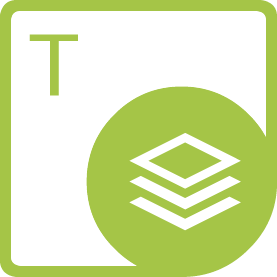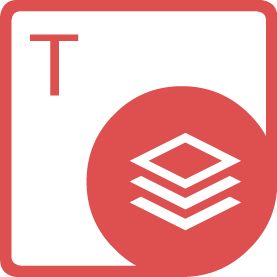使用 C# 在 Word 中插入形状
本文将指导您如何使用 C在 Word 文档中插入形状。我们将详细介绍如何设置开发环境、编写应用程序的步骤,以及提供使用 C在 Word 中绘制图表的示例代码。通过本文,您将学会如何在现有或新的 Word 文件中插入各种形状,例如内联形状和浮动形状。
首先,确保您已经准备好使用 Aspose.Words for .NET 在 Word 文件中插入形状的环境。接下来,使用 Document 类创建一个空的 Word 文件,并通过 DocumentBuilder 类对象来添加直线和其他形状。您可以插入直线作为内联形状并设置旋转角度,也可以插入具有旋转角度的自由浮动形状。最后,创建 OoxmlSaveOptions 类对象并设置合规模式,然后保存输出。
以下是如何使用 C在 Word 中绘制直线的步骤总结:创建一个新的 Word 文件,将 DocumentBuilder 类对象与其链接,并通过传递宽度、高度和旋转角度来插入一个线条类型的形状。您还可以通过指定必要的参数添加另一个浮动形状(例如箭头),然后使用所需的合规性设置保存 Word 文档。
下面是一个使用 C在 MS Word 中使用形状添加数字艺术的代码示例:
```csharp
using Aspose.Words;
using Aspose.Words.Drawing;
using Aspose.Words.Saving;
class Program
{
static void Main(string[] args)
{
License lic = new License();
lic.SetLicense("license.lic");
Document doc = new Document();
DocumentBuilder builder = new DocumentBuilder(doc);
// Inline shape
Shape shape = builder.InsertShape(ShapeType.Line, 150, 150);
shape.Rotation = 40.0;
// Free floating shape
shape = builder.InsertShape(ShapeType.Arrow, RelativeHorizontalPosition.Page, 200, RelativeVerticalPosition.Page, 100, 50, 50, WrapType.None);
shape.Rotation = 40.0;
builder.Writeln();
OoxmlSaveOptions saveOptions = new OoxmlSaveOptions(SaveFormat.Docx);
// Save shapes as DML
saveOptions.Compliance = OoxmlCompliance.Iso29500_2008_Transitional;
// Save the document
doc.Save("output.docx", saveOptions);
System.Console.WriteLine("Shape added successfully");
}
}
```
此示例代码展示了如何使用 C在 Word 中创建图表。最简单的方法是通过提供形状类型及其宽度和高度来插入内联图表。但是,您也可以使用其他重载方法,通过设置新图表的顶部、左侧位置和高度宽度,以及环绕类型和相对于页面的相对位置,在文本上方创建浮动图表。
如果您想插入水印,请参阅有关如何使用 C 在 Word 文档中插入水印的文章。